第八章 LED实验
本章使用machine.Pin 类实现ESP32-S3 IO操作。machine.Pin 类是 machine 模块下的一个硬件类,它为IO提供配置和控制功能,为实现IO设备的操作方法。Pin 对象主要被用来控制输入/输出引脚,这些引脚也被称为 GPIO。每个 Pin 对象都与一个物理引脚相对应,它能驱动输出电压并读取输入电压。
本章分为如下几个小节:
8.1 machine.Pin类
8.2 硬件设计
8.3 软件设计
8.4 下载验证
8.1 machine.Pin 类
Pin 类中提供了设置引脚模式(输入/输出)的方法,以及获取和设置数字逻辑值(0 或 1)的方法。要创建一个 Pin 对象,我们需要提供一个标识符,这个标识符能够明确地指定一个特定的输入/输出引脚。这个标识符可以是整数、字符串,或者是一个包含端口和引脚号码的元组。在 MicroPython 中,引脚标识符是一个由代号和引脚号组成的元组,例如在Pin(("IO1", 1), Pin.OUT) 中的 ("IO1", 1)。
1,machine.Pin 类的构造对象
Pin的构造对象方法如下:
class machine.Pin(id, mode=-1, pull=-1,value=None) 使用示例:led = machine.Pin(1,Pin.OUT,value = 1)
该构造方法的参数描述,如下表所示。
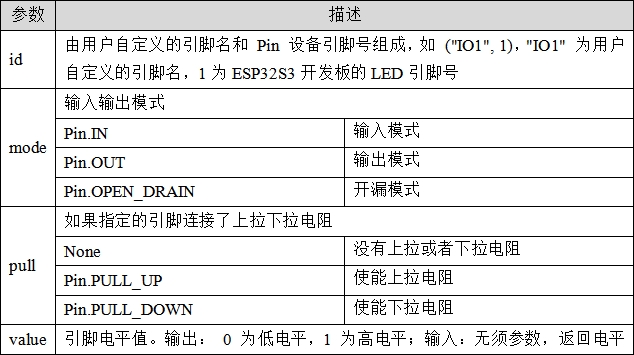
表8.1.1 Pin类构造方法的参数描述
返回值:指定引脚的Pin对象。
2,machine.Pin 类的方法
①:使用给定参数重新初始化引脚。
其方法原型如下:
led.init(mode=-1, pull=-1,value=None)
此方法的参数描述如下:
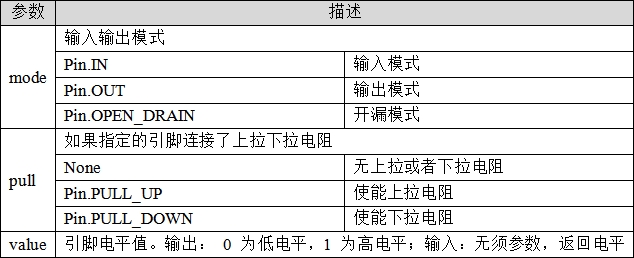
表8.1.2 led.init方法的参数描述
返回值:None。
②:获取或设置管脚输出电平。
其方法原型如下:
led.value([x])
此方法的参数描述如下:

表8.1.3 led.value方法的参数描述
返回值:管脚电平。
③:设置管脚输出高电平。
其方法原型如下:
led.on()
返回值:无。
④:设置管脚输出低电平。
其方法原型如下:
led.off()
返回值:无。
除了上述方法之外,其余方法不能在ESP32芯片上使用。相关知识,请看MicroPython在线文档。在MicroPython中,系统延时需要用到time/utime模块。该模块下有三个sleep方法:
l time.sleep(seconds):秒级的延时
l time.sleep_ms(ms):毫秒的延时
l time.sleep_us(us):微秒的延时
需要注意的是:调用这些方法之前,必须在前面导入time/utime模块,才能使用这些模块的方法。
8.2 硬件设计
1. 例程功能
本章实验功能简介: LED每过500ms一次交替闪烁,实现类似跑马灯的效果。
2. 硬件资源
1)LED灯
LED-IO1
3. 原理图
本章用到的硬件有 LED 灯。电路在开发板上已经连接好,所以在硬件上不需要动任何东西,直接下载代码就可以测试使用。其连接原理图如下图所示。
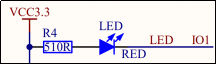
图8.2.1 LED与ESP32-S3模组连接原理图
从上图可知,若IO1输出低电平时,则LED亮起,反之,熄灭。
8.3 软件设计
8.3.1 程序流程图
程序流程图能帮助我们更好的理解一个工程的功能和实现的过程,对学习和设计工程有很好的主导作用。下面看看本实验的程序流程图:
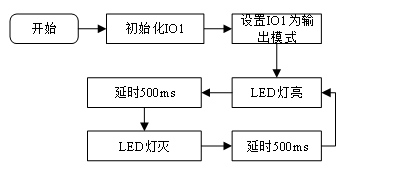
图8.3.1.1 程序流程图
8.3.2 程序解析
本书籍的代码都在main.py脚本下编写的,读者可在光盘资料下找到对应的源码。LED实验main.py源码如下:
from machine import Pin import time """ * @brief 程序入口 * @param 无 * @retval 无 """ if __name__ == '__main__': # 初始化LED并输出高电平 led = Pin(1,Pin.OUT,value = 1) while True: led.value(0) # 设置GPIO1输出低电平 time.sleep_ms(500) # 延时500ms led.value(1) # 设置GPIO1输出高电平 time.sleep_ms(500) # 延时500ms
在这个示例中,作者首先导入了machine特定库的Pin类和time两个库。然后,作者使用Pin()方法实例化了一个Pin对象,该对象与ESP32-S3物理引脚1相对应,并将其配置为输出模式且初始电平为高电平。
在while循环中,我们使用led.value()方法来翻转LED的状态。首先,我们将引脚设置为低电平,从而使LED亮起,然后等待0.5秒。接着,我们将引脚设置为高电平,从而使LED熄灭,并再次等待0.5秒。这个过程会不断重复,从而实现LED的闪烁效果。
注意:“if __name__ == '__main__':”是Python的一种常见模式,用于确保该代码块只在直接运行此脚本时执行,而不是在其他脚本中导入时执行。
在Thonny软件上,导入main.py文件至MicroPython设备中,有两种方法。第一种是在本地上存到MicroPython设备。另一种是新建文本,然后把正点原子提供的实验内容复制粘贴,并把新建文本命名为“main.py”保存至MicroPython设备。下面作者详细介绍这两种方法的使用流程。
第一种:本地上存
第一种方法很简单,只需把Thonny本地目录设置为正点原子例程目录,然后右键把01_led实验的main.py脚本上存到MicroPython设备当中,如下图所示。
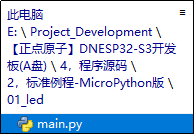

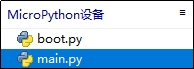
图8.3.2.1 main.py脚本上存流程
上存完成后,按下键盘上的“F5”运行程序。
第二种:新建文本
在Thonny软件上,新建文档,然后复制上述的源代码到文档当中,如下图所示。
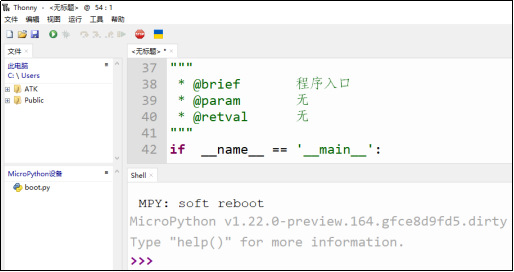
图8.3.2.2 新建文件
接着,按下“Ctrl+S”保存至MicroPython设备当中,并命名为main.py文件,如下图所示。
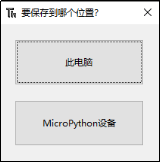
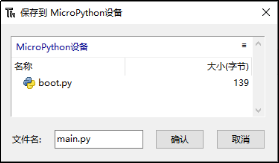
图8.3.2.3 命名为main.py,且保存至MicroPython设备当中
最后,按下“F5”运行代码。
8.4 下载验证
下载完之后,可以看到 LED以每次500ms闪烁。